声明本项目在已安装vs2019和加载了installer Projects的情况下才能操作。
右键解决方案->添加->新建项目

新建一个Setup Project

进入这个页面
右键Application Foluder->Add->文件

首先打开项目所在文件夹:

在弹出当前窗口,放入目录,将该目录下的所有文件全选打开。

然后就这样可以得到这样的东西。

然后添加项目输出,右键Application Foluder->Add->项目输出

点击确定。

得到这样的样子。
然后右键这个主输出->Create Shortcut to 主输出…创建一个快捷方式

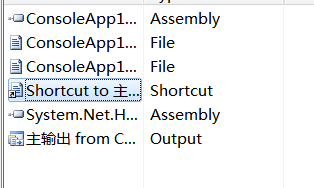
然后将这个快捷方式放到User’s Desktop里面
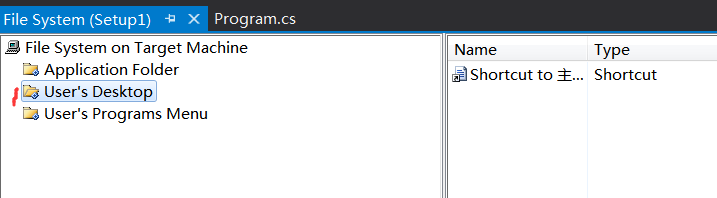
修改consoleApp1属性里面的目标框架为.NET Framework4.6.1,然后开始打包吧!

右键step,生成一下。

找到这个位置,点击setup.exe运行。安装,就可以了!

不过由于我没有安装卸载程序,使用软件管理什么的是没办法卸载的,请在自己的到控制面板里面->卸载程序里面去卸载。